Хааяа зарим нэг хуудасыг бусдаас нуух шаардлага гардаг. Хуудасыг нуух сонгомол арга нь Home -> Cells -> Format -> Hide & Unhide / Format -> Sheet -> Hide гэж орох байдаг. Хэрэглэгч Home -> Cells -> Format -> Hide & Unhide / Format -> Sheet -> Unhide гэж ороход нуусан хуудасны нэр нь харагдах тул хэргэлэгчээс нуусан хуудас байгааг мэддэг. Ийм тохиолдолд зарим хэрэглэгчид нууцлалыг задлахыг оролдох талтай. Иймээс хэрэглэгч хүснэгтэд нуусан хуудас байгаа эсэхийг мэдэхээргүйгээр түүнийг нууцлах нь илүү тохиромжтой. Үүний тулд Developer ->Code -> Visual Basic / Tools - Macro - Visual Basic Editor гэж орон Visual Basic едиторыг нээнэ.
Материалыг бүртгэлтэй хэрэглэгч үзнэ.
how_to_regБүртгүүлэх




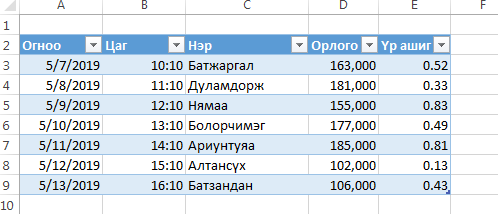
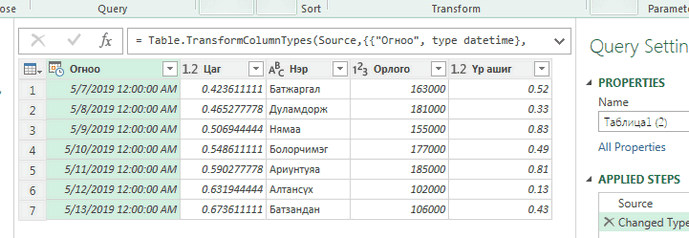
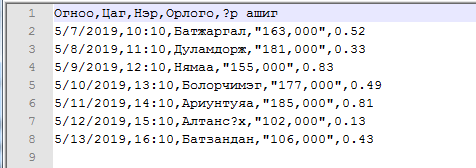
 тэгшитгэлийг бод
тэгшитгэлийг бод тэгшитгэлийн хамгийн бага эерэг шийдийг ол.
тэгшитгэлийн хамгийн бага эерэг шийдийг ол.